Ein Service-Ticket erstellen
Überblick
Sie können ein Service-Ticket erstellen, um eine bestimmte Änderung oder Anpassung für ein Produkt anzufordern (Änderungsanforderung). Diese Funktion steht nur ausgewählten Benutzern zur Verfügung.
Ein Service-Ticket kann entweder über den Support-Assistenten oder über das Ticketformular angelegt werden.
- Support-Assistent: Ermöglicht Ihnen ein Ticket über den Support-Assistenten zu erstellen. Dieser führt Sie Schritt für Schritt durch den Ticketerstellungsvorgang.
- Ticket erstellen: Ermöglicht Ihnen ein Ticket über das einseitige Ticketerstellungsformular anzulegen.
Ticketerstellung mit dem Support-Assistenten
1. Gehen Sie im CGM PORTAL zum Support-Assistenten. Wählen Sie dazu einen der folgenden Navigationsmöglichkeiten:
a) Klicken Sie auf der Startseite oben rechts auf "Support-Assistent".
b) Klicken Sie in der Navigationsleiste auf der linken Seite auf das '+'-Symbol und wählen Sie "Support-Assistent".
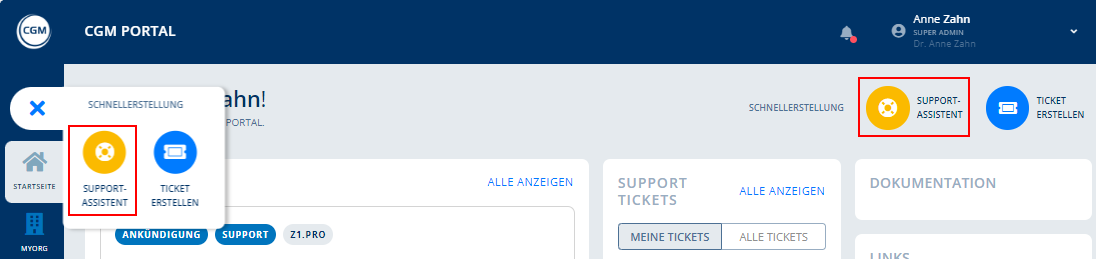
c) Klicken Sie im Menü Support oben links auf "Problem beheben mit dem Support-Assistent".

2. Wählen Sie Option "Service-Anfrage für CGM-Produkt".

3. Wenn Ihr Benutzer zu einem Kunden mit einer Filiale/Tochtergesellschaft gehört, wählen Sie den entsprechenden Account aus, für den das Service-Ticket erstellt werden soll. Anderenfalls fahren Sie mit der Produktauswahl fort.
4. Wählen Sie das entsprechende Produkt aus, für das das Service-Ticket erstellt werden soll.

5. Wählen Sie die Kategorie aus. Die angebotenen Kategorien können je nach ausgewähltem Produkt variieren. Abhängig vom Produkt ist ggf. auch die Auswahl einer Unterkategorie erforderlich.
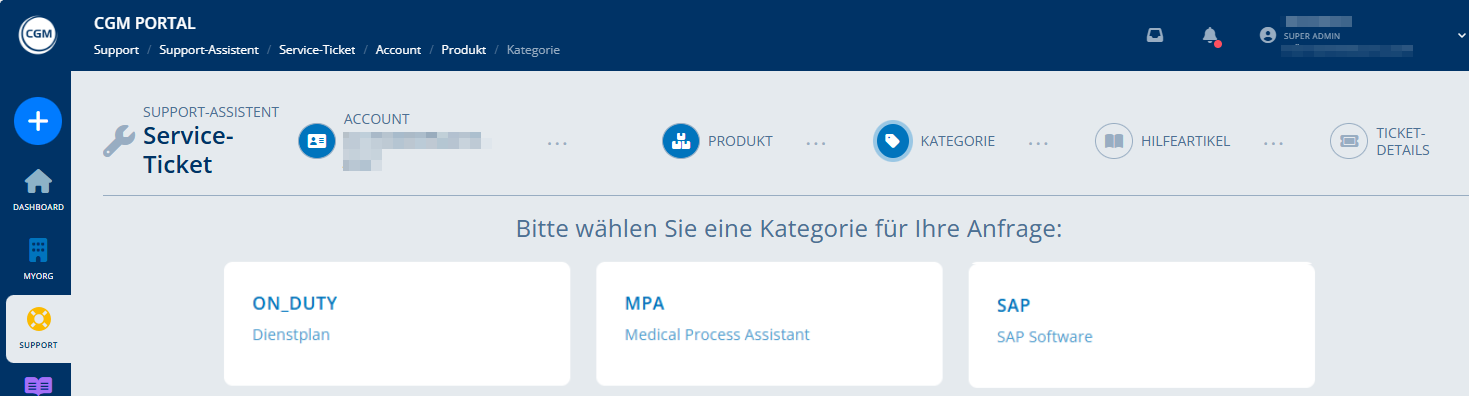
6. Geben Sie die Details zum Service-Ticket ein und laden Sie optional eine Datei hoch.
Priorität:
Im Feld "Priorität" können Sie die Priorität für Ihr Ticket auswählen. Die Werte werden jeweils kurz erläutert.
| Priorität | Beschreibung |
| Niedrig | Geringfügiges Problem mit minimalen Auswirkungen auf den Arbeitsablauf. Beeinträchtigt nicht die Patientenversorgung oder kritische Abläufe. |
| Normal | Problem, das normale Abläufe beeinträchtigt, ohne unmittelbare Auswirkungen auf die Patientenversorgung. Eine Alternativlösung könnte verfügbar sein. |
| Dringend | Kritisches Problem, das die Patientenversorgung beeinträchtigt oder wesentliche Funktionen verhindert. Erfordert sofortige Aufmerksamkeit |

Hinweis: Wenn Sie eine Datei hochladen, zeigt das System ein Popup an, in welchem Sie bestätigen sollen, dass die Datei keine geschützten Gesundheitsinformationen (gemäß HIPAA-Gesetz) enthält. Wenn Sie dieses Popup nicht bestätigen, können Sie keine Datei hochladen.

7. Optional: Bevor Sie das Service-Ticket übermitteln, können Sie über die Schaltfläche "Vorschau" eine Vorschau Ihres Service-Tickets anzeigen.
8. Klicken Sie auf die Schaltfläche "Senden", um das Service-Ticket zu übermitteln.
9. Das System zeigt eine Erfolgsmeldung und bietet die folgenden Optionen an:
- Ticket-Details: Navigiert in Ihr erstelltes Service-Ticket und zeigt die Ticketdetails an.
- Support-Dashboard: Navigiert zum Support-Dashboard.
Ticketerstellung über Ticketformular
1. Gehen Sie im CGM PORTAL über eine der folgenden Möglichkeiten zur Funktion "Ticket Erstellen":
a) Klicken Sie auf der Startseite oben rechts auf "Ticket Erstellen".
b) Klicken Sie in der Navigationsleiste auf der linken Seite auf das '+'-Symbol und wählen Sie "Ticket Erstellen".

c) Klicken Sie im "Support"-Menü oben rechts auf "Ticket Erstellen".

2. Wählen Sie im Ticketformular die Ticketart "Service-Anfrage für CGM-Produkt", füllen Sie alle Pflichtfelder aus und laden Sie optional eine Datei hoch.
Priorität:
Im Feld "Priorität" können Sie die Priorität für Ihr Ticket auswählen. Die Werte werden jeweils kurz erläutert.
| Priorität | Beschreibung |
| Niedrig | Geringfügiges Problem mit minimalen Auswirkungen auf den Arbeitsablauf. Beeinträchtigt nicht die Patientenversorgung oder kritische Abläufe. |
| Normal | Problem, das normale Abläufe beeinträchtigt, ohne unmittelbare Auswirkungen auf die Patientenversorgung. Eine Alternativlösung könnte verfügbar sein. |
| Dringend | Kritisches Problem, das die Patientenversorgung beeinträchtigt oder wesentliche Funktionen verhindert. Erfordert sofortige Aufmerksamkeit |
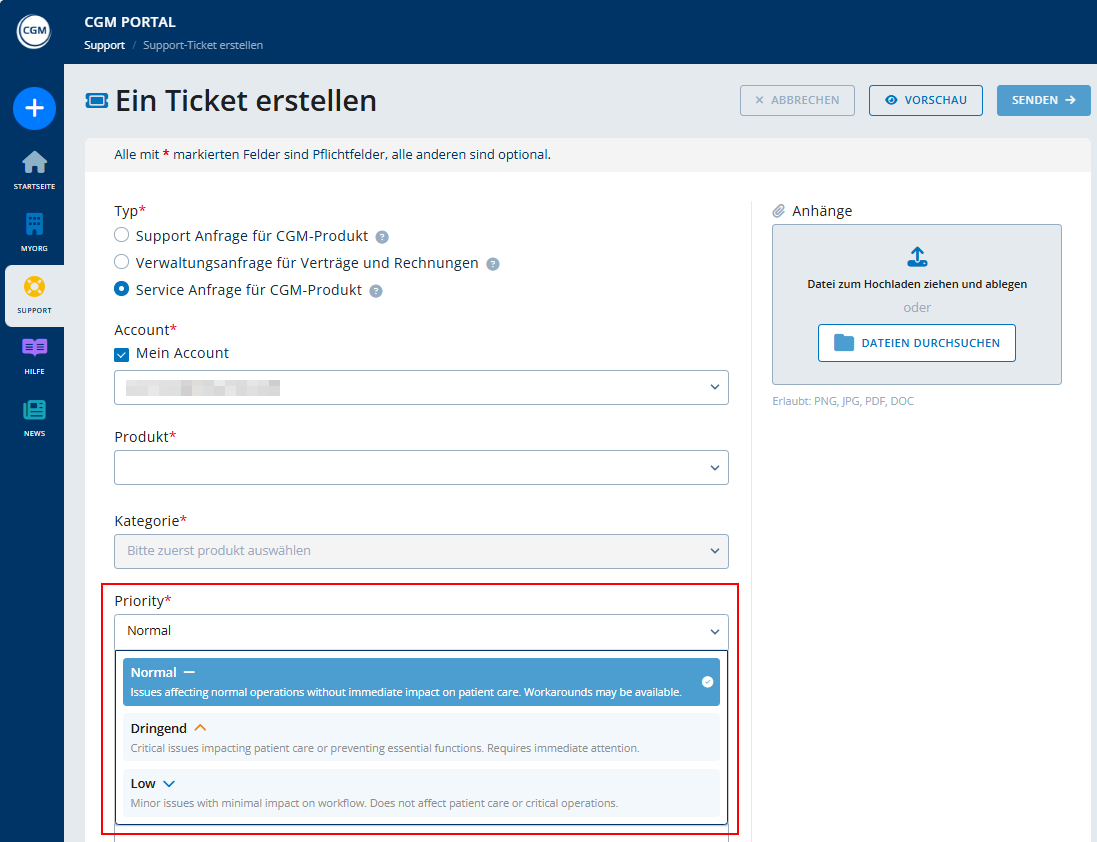
Hinweis: Wenn Sie eine Datei hochladen, zeigt das System ein Popup an, in welchem Sie bestätigen sollen, dass die Datei keine geschützten Gesundheitsinformationen (gemäß HIPAA-Gesetz) enthält. Wenn Sie dieses Popup nicht bestätigen, können Sie keine Datei hochladen.

3. Optional: Bevor Sie das Service-Ticket übermitteln, können Sie über die Schaltfläche "Vorschau" eine Vorschau Ihres Service-Tickets anzeigen.
4. Klicken Sie auf die Schaltfläche "Senden", um das Service-Ticket zu übermitteln.
5. Das System zeigt eine Erfolgsmeldung und bietet die folgenden Optionen an:
- Ticket Details: Navigiert in Ihr erstelltes Service-Ticket und zeigt die Ticketdetails an.
- Support-Dashboard: Navigiert zum Support-Dashboard.

